编辑:系统城
2015-03-19 16:36:59
来源于:系统城
1. 扫描二维码随时看资讯
2. 请使用手机浏览器访问:
http://wap.xtcheng.cc/xtjc/1611.html
手机查看
资源共享现在在局域网中使用得非常广泛,尤其是家庭组、局域网的出现,越来越多的人更喜欢用资源共享来提高工作、学习效率。其实在Win7系统下还有一种更方便的共享方式,那就是将U盘设置为共享磁盘进行文件共享,下面就来看详细的设置方法。
Win7系统把U盘设置为共享磁盘的方法:
1、首先,将你的U盘插入电脑主机的可用usb接口,等待电脑安装USB驱动:

2、安装完驱动就可以用你的U盘进行使用和操作了,这时显示:

3、现在我们就可以进行U盘共享设置了,打开我的电脑,打开U盘的属性:选择共享--高级共享。
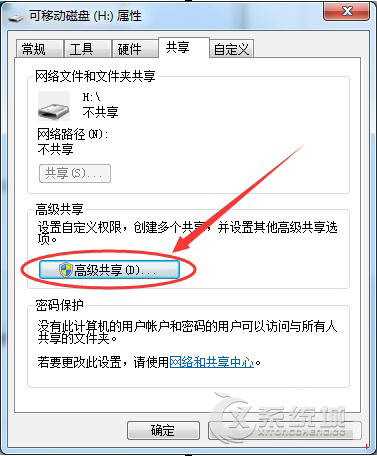
4、把共享此文件夹前面勾选,然后就可以设置共享权限了:
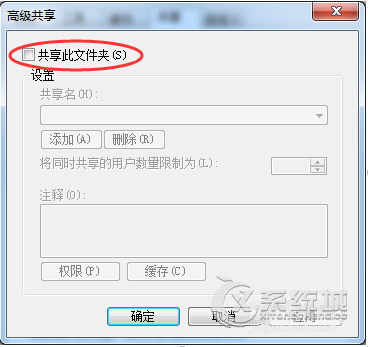

5、将权限按照自己的用途进行授权就完成了U盘的共享了:
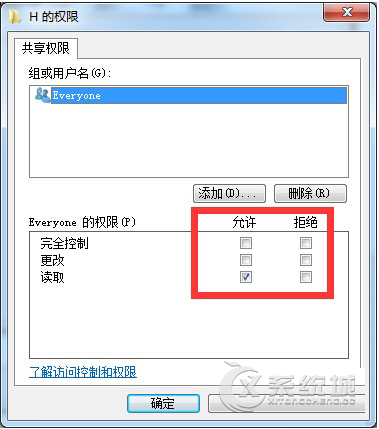
不同系统将U盘设置为共享磁盘的方法是不一样的,如果是Win7系统的用户就可以使用上述的方法了。另外小编需要提醒用户设置完成之后,使用别的USB 连接时可能会显示共享设置。

微软推出的Windows系统基本是要收费的,用户需要通过激活才能正常使用。Win8系统下,有用户查看了计算机属性,提示你的windows许可证即将过期,你需要从电脑设置中激活windows。

我们可以手动操作让软件可以开机自启动,只要找到启动项文件夹将快捷方式复制进去便可以了。阅读下文了解Win10系统设置某软件为开机启动的方法。

酷狗音乐音乐拥有海量的音乐资源,受到了很多网友的喜欢。当然,一些朋友在使用酷狗音乐的时候,也是会碰到各种各样的问题。当碰到解决不了问题的时候,我们可以联系酷狗音乐

Win10怎么合并磁盘分区?在首次安装系统时我们需要对硬盘进行分区,但是在系统正常使用时也是可以对硬盘进行合并等操作的,下面就教大家Win10怎么合并磁盘分区。